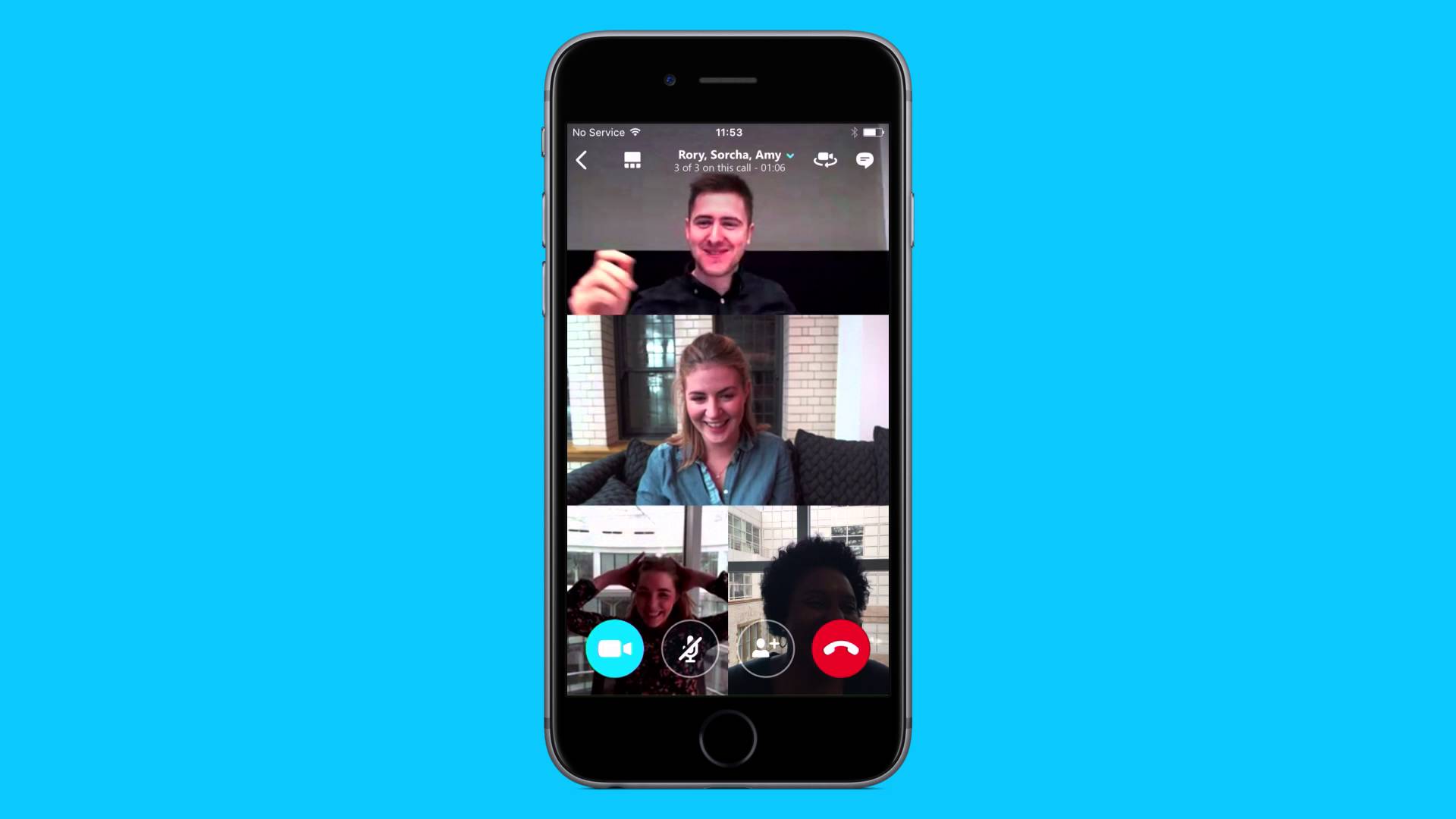
Połączenie konferencyjne na iPhonie: Od jakiegoś czasu otrzymuję różne zapytania dotyczące możliwości połączenia połączeń na iPhonie. Wielu użytkowników pytało, dlaczego nie mogę scalić połączeń na moim iPhone 8 Co więcej, podczas gdy inni zauważają to samo na iPhonie 7 Plus.
Nawet iPhone XS Max użytkownicy zauważają to samo na swoim urządzeniu. Cóż, patrząc na obecną chwilę, wiele osób woli pracować z domu, a korzystanie z telekonferencji stało się niezbędne.
Jeśli zauważyłeś problem z łączeniem połączeń na iPhonie lub iPadzie, poniżej jesteśmy tutaj, aby Ci pomóc. Wcześniej przyjrzyjmy się, jak marginesować połączenia na urządzeniu z systemem iOS.
Jak nawiązać połączenie konferencyjne za pomocą aplikacji Telefon na moim iPhonie?
Nawiązanie połączenia konferencyjnego na iPhonie jest łatwe i możesz to zrobić bezpośrednio z aplikacji na iPhone'a.
Oto jak utworzyć konferencję telefoniczną na urządzeniach z systemem iOS.
Krok 1: Otwórz aplikacja na telefon na twoim iPhone'ie
Krok 2: Wybierz numer lub dotknij pierwszego kontaktu, który chcesz uwzględnić
Krok 3: Następnie poczekaj na połączenie z pierwszą osobą.
Krok 4: Teraz na ekranie połączenia stuknij Dodaj połączenie.
Krok 5: Wybierz numer lub znajdź kontakt, który chcesz dodać.
Krok 6: Poczekaj na połączenie
Krok 7: Wywołania scalania kart
Krok 8: Powtórz ten sam inny kontakt z maksymalnie pięcioma uczestnikami.
Nie możesz przeprowadzić telekonferencji na iPhonie?
Jeśli nie możesz wykonać połączenia konferencyjnego na swoim iPhonie i masz pewność, że normalne połączenia działają poprawnie. Sprawdź poniższe sposoby rozwiązywania problemów.
1: Wyłącz Rozmowy przez Wi-Fi
Wi-Fi Calling to nowa usługa, która zapewnia połączenia głosowe za pomocą Wi-Fi. Do nawiązania połączenia wykorzystuje więc zarówno sieć Wi-Fi w domu, jak i sieć komórkową. Chociaż może to nie brzmieć jak wielka sprawa, w przypadku niektórych operatorów może to zakłócać możliwość wykonywania połączeń konferencyjnych. Więc musisz go wyłączyć, wykonując poniższe czynności.
Krok 1: Idź do Ustawienia aplikacji na twoim iPhone'ie
Krok 2: Przewiń w dół i dotknij telefonu
Krok 3: Stuknij opcję Połączenia przez Wi-Fi.
Krok 4: Teraz przełącz połączenia Wi-Fi na tym iPhonie do pozycji wyłączonej
2: Wyłącz VoLTE
Jest to również podobne do Wi-Fi. W tej metodzie, zamiast korzystać z Wi-Fi, VoLTE wykorzystuje sieć komórkową do połączeń. Więc musisz go również wyłączyć.
Krok 1: Idź do Ustawienia aplikacji na twoim iPhone'ie.
Krok 2: Stuknij w Komórkowy
Krok 3: Stuknij w Opcje danych komórkowych
Krok 4: Teraz wybierz Głos i dane
Krok 5: Na koniec dotknij LTE, VoLTE wyłączone
3: Zaktualizuj ustawienia operatora
Chociaż Apple ma około 98% aktualizacji oprogramowania na Twoim urządzeniu, przewoźnicy mają również wpływ na aktualizacje. Zwykle przesyłają aktualizacje przez sieć, a czasami nawet nie wiesz, że aktualizacja jest dostępna. Aby to zrobić, musisz postępować zgodnie z poniższymi metodami.
Krok 1: Idź do Ustawienia aplikacji na twoim iPhone'ie.
Krok 2: Następnie przewiń w dół i dotknij Ogólne
Krok 3: Wybierz Informacje.
Jeśli aktualizacja jest dostępna, zobaczysz monit o pobranie ustawień operatora. Następnie po prostu uruchom ponownie iPhone'a i spróbuj ponownie.
4: Wyjmij i ponownie włóż kartę SIM
To kolejna stara metoda, której zwykle używamy do rozwiązywania problemów z połączeniami. Jeśli nadal nie możesz nawiązać połączenia konferencyjnego na telefonie iPhone, podejdź do boku urządzenia i wyjmij kartę SIM.
Włóż go z powrotem i spróbuj ponownie.
Połączenie iPhone Merge nie działa
Niezależnie od tego, czy jest to iPhone 7 Plus, iPhone 8, iPhone X lub nawet na iPhonie 11, łączenie połączeń może nie działać z jednego lub drugiego powodu. Wiesz oczywiście, że bez połączenia połączeń nie będzie możliwe wykonanie połączenia konferencyjnego. Poniżej znajduje się możliwe rozwiązanie.
Zresetuj ustawienia sieciowe
Krok 1: Idź do Ustawienia aplikacji na twoim iPhone'ie.
Krok 2: Przewiń w dół i dotknij Ogólne
Krok 3: Ponownie przewiń w dół i dotknij Zresetuj.
Krok 4: Stuknij Zrestartować ustawienia sieci
Krok 5: Wprowadź swoje hasło.
Krok 6: Wreszcie dotknij Zrestartować ustawienia sieci przycisk.
Jak rozłączyć się z jedną osobą w połączeniu konferencyjnym iPhone
Możesz także rozłączyć się z jedną osobą w połączeniu konferencyjnym bez wpływu na innych rozmówców. Poniżej opisano, jak to zrobić.
Krok 1: W trakcie rozmowy stuknij ikonę Informacia obok nazw kontaktów
Krok 2: Następnie dotknij Koniec obok osoby, którą chcesz usunąć.
Dodawanie większej liczby osób do połączenia konferencyjnego
Załóżmy, że rozpocząłeś połączenie konferencyjne z 3 osobami i chcesz dodać kolejne 2 osoby, które dołączą do dyskusji. Cóż, możesz je łatwo dodać, a poniżej opisano, jak to zrobić. Należy również pamiętać, że limit liczby w połączeniu konferencyjnym to 5.
Krok 1: Na ekranie połączenia stuknij Dodaj połączenie
Krok 2: Wybierz numer lub znajdź kontakt, który chcesz dodać
Krok 3: Zezwól na połączenie
Krok 4: Stuknij Połącz połączenia.
Krok 5: Powtórz powyższe kroki, aby dodać kolejną osobę.
Potrzebujesz więcej uczestników konferencji on-call?
Jeśli potrzebujesz większej liczby uczestników konferencji on-call, możesz to uzyskać, ale korzystając z aplikacji innych firm. Poniżej znajduje się lista aplikacji innych firm, których możesz używać do konferencji telefonicznych, w tym także do grupowych rozmów wideo.
Spotkania w chmurze ZOOM
Jest to szczególnie ten, którego użyłem na moim telefonie i komputerze. ZOOM to ciekawa aplikacja, która umożliwia również standardowe połączenia konferencyjne i rozmowy wideo. Jedną z najlepszych funkcji jest to, że umożliwia spotkanie do 100 osób, bezpośrednio z telefonu i wszystko za darmo. Możesz dołączyć za pomocą Wi-Fi lub komórkowej transmisji danych.
FaceTime
Wszyscy wiemy, że ten jest najbardziej popularny wśród wielu. Ten Apple Face Time umożliwia użytkownikowi nawiązywanie połączeń audio i wideo z maksymalnie 32 osobami. Małym minusem tego jest to, że aby to zadziałało, wszyscy uczestnicy muszą korzystać z urządzeń iOS, którymi mogą być iPhone, iPad, iPod Touch lub Apple Watch i Mac. Oznacza to, że osoby korzystające z Androida i Windowsa nie będą używać FaceTime.
Skype
To kolejna świetna aplikacja do wykonywania połączeń konferencyjnych. Ta aplikacja jest już dostępna i obsługuje zarówno połączenia audio, jak i wideo. Możesz także używać aplikacji do czytania wiadomości i odpowiadania na nie. Z jakiegoś powodu część tej aplikacji nie jest dostępna dla osób w Zjednoczonych Emiratach Arabskich. Jeśli zatrzymasz się w Dubaju, możesz sprawdzić naszą listę Aplikacja, za pomocą której możesz prowadzić rozmowy wideo w Zjednoczonych Emiratach Arabskich.
Wnioski:
Jeśli po zastosowaniu wszystkich powyższych metod i wskazówek nadal występują problemy z łączeniem połączeń na telefonie iPhone, skontaktuj się bezpośrednio ze swoimi operatorami. Zauważyliśmy to w sieciach CDMA, takich jak Verizon i Sprint. Może to wynikać z ograniczeń w zezwalaniu na korzystanie z sieci podczas rozmowy telefonicznej. Po prostu skontaktuj się z nimi i nie zapomnij użyć pola komentarzy, aby powiedzieć nam, który z nich Ci odpowiada.
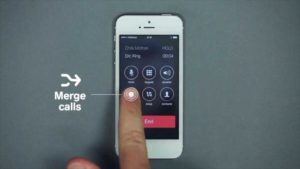





Komentarze (1)